Come disattivare le notifiche su Mac: 5 semplici modi!
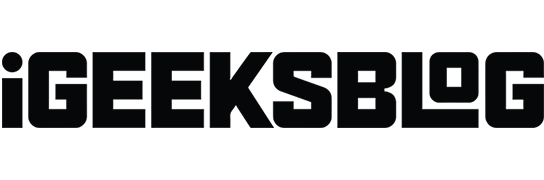
Le notifiche ti tengono aggiornato su ciò che accade senza aprire app diverse. Tuttavia, le notifiche continue sono fastidiose e interrompono il flusso di lavoro. Qui ti mostrerò come disattivare le notifiche sul tuo Mac, sia che tu voglia metterle in pausa per un po’ o eliminarle per sempre.
- Disattiva le notifiche per tutte le app dal Centro di controllo del Mac
- Disattiva le notifiche per un’app specifica sul Mac
- Come abilitare e programmare la funzione DND su Mac
- Interrompi le notifiche quando il Mac è in modalità sospensione, bloccato o condivide uno schermo
- Disattiva le notifiche per il sito Web su Mac
1. Disattiva le notifiche per tutte le app dal Centro di controllo del Mac
- Fai clic sul logo Apple () → Seleziona Impostazioni di sistema .
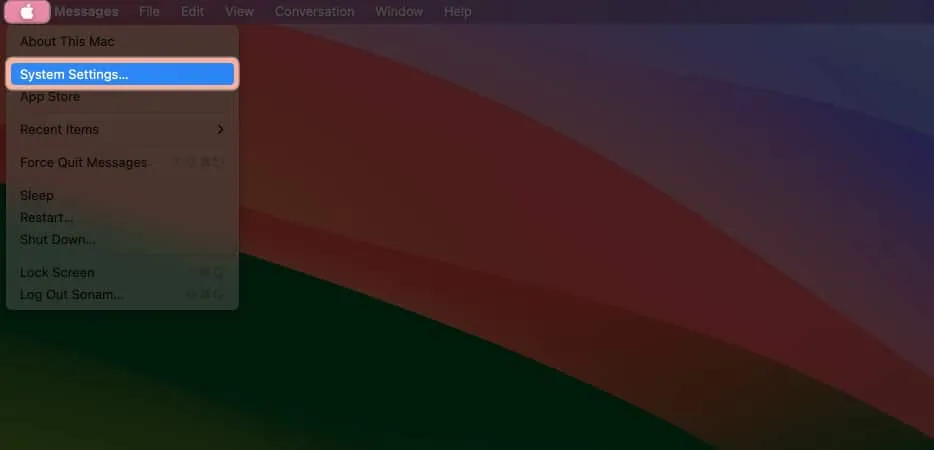
- Vai a Notifiche → Fai clic sul menu a discesa accanto a Mostra anteprime .
- Scegli Mai
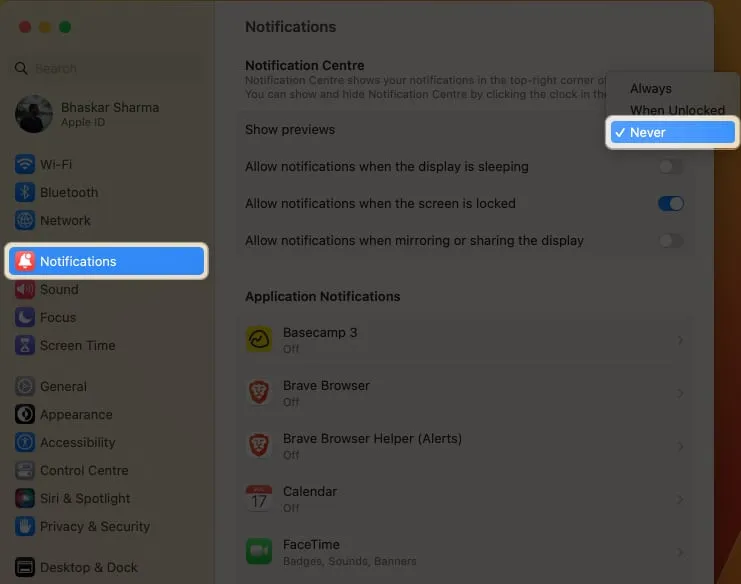
2. Disattiva le notifiche per un’app specifica su Mac
- Passare al logo Apple () → Scegli Impostazioni di sistema .
- Fare clic su Notifiche → Seleziona un’applicazione qualsiasi .
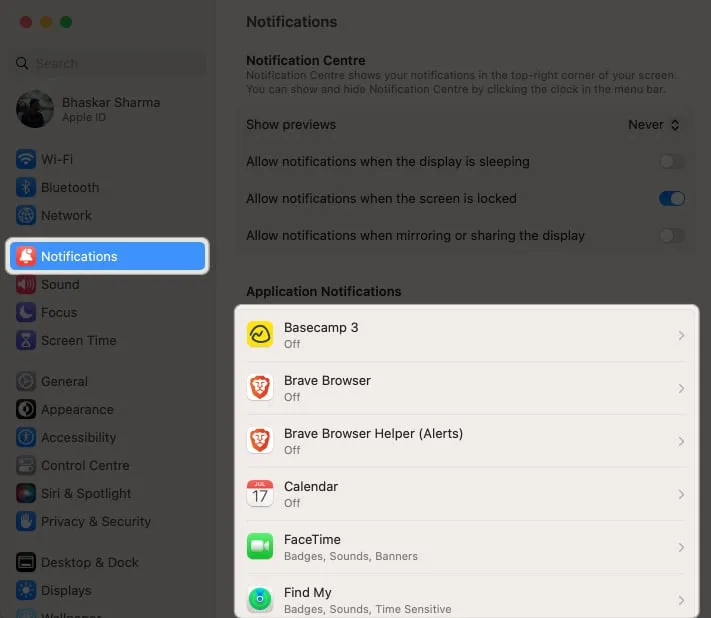
- Disattiva Consenti notifiche .
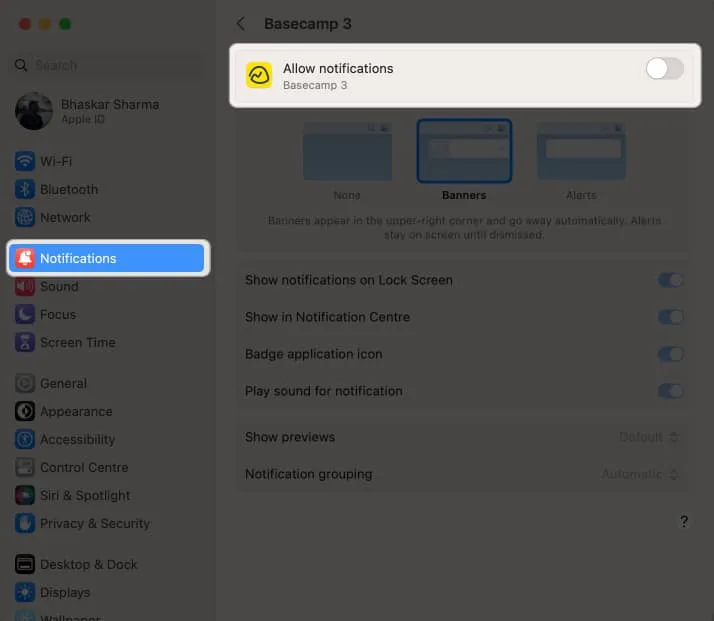
Puoi anche silenziare la notifica o disabilitarla nella schermata di blocco e nel Centro notifiche.
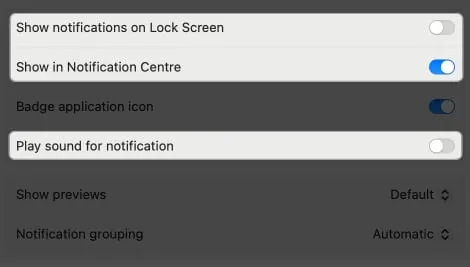
3. Come abilitare e programmare la funzione DND su Mac
La modalità Focus è un ottimo strumento per rendere silenzioso il tuo Mac interrompendo le notifiche. Puoi utilizzare la modalità di messa a fuoco Non disturbare nel Centro notifiche sul tuo Mac per lo stesso. Se non sei sicuro di come eseguire questa operazione, leggi il nostro articolo su come impostare e utilizzare Non disturbare su Mac .
4. Interrompi le notifiche quando il Mac è in modalità sospensione, bloccato o condivide uno schermo
- Fare clic sul logo Apple () → Impostazioni di sistema → Notifiche .
- Disattiva quelli che non desideri dall’elenco seguente.
- Consenti notifiche quando il display è in modalità di sospensione
- Consenti notifiche quando lo schermo è bloccato
- Consenti notifiche durante il mirroring o la condivisione del display
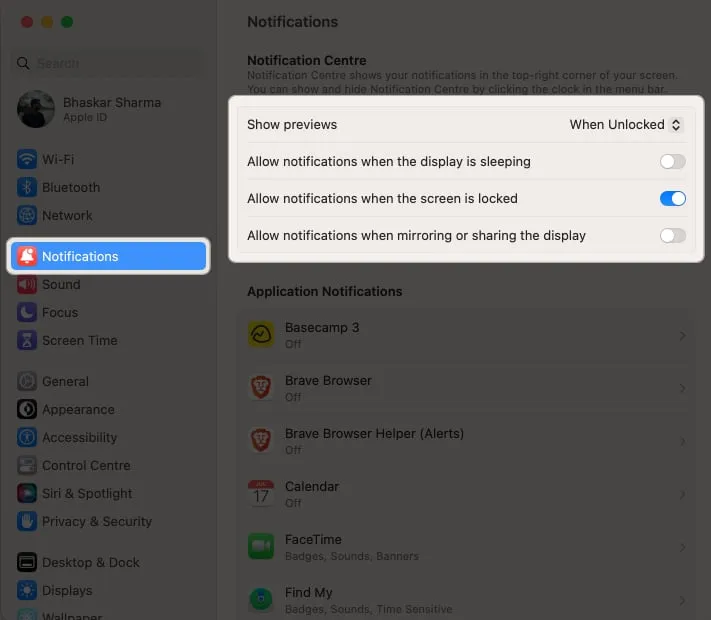
Non solo le app, ma anche alcuni siti Web inviano avvisi push tutto il giorno. Puoi disabilitare anche quelle notifiche.
Disattiva le notifiche per il sito Web su Mac
- Apri Safari → Seleziona Safari dalla barra dei menu → Scegli Impostazioni .
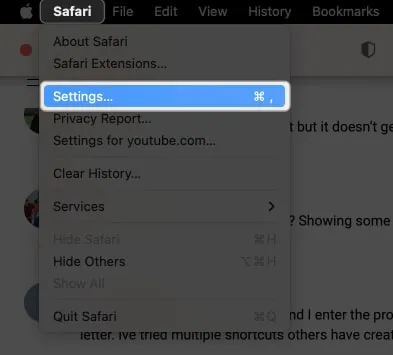
- Vai su Siti Web → Seleziona Notifiche dal riquadro di sinistra.
- Imposta tutti i menu a discesa su Nega .
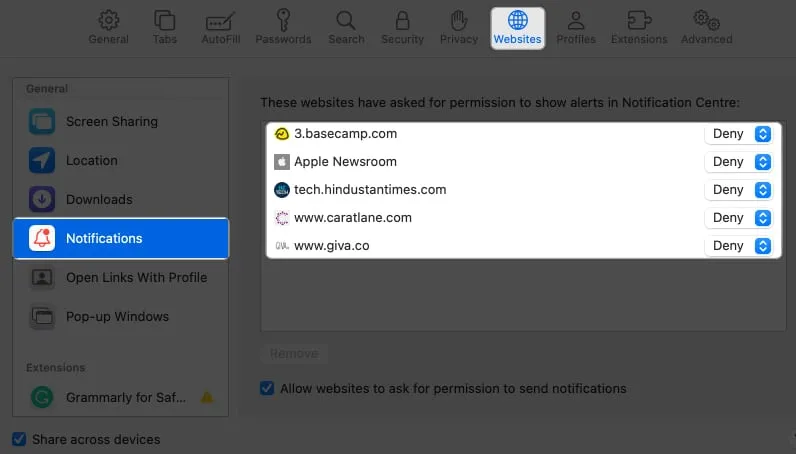
Domande frequenti
Posso modificare l’orario in cui è attiva la modalità Non disturbare?
Sì, puoi impostare una durata specifica per la modalità Non disturbare.
Come posso raggiungere velocemente la configurazione “Non disturbare”?
Puoi accedere alle impostazioni “Non disturbare” direttamente dal Centro notifiche.
Avvolgendo…
Se non desideri disattivare i messaggi popup sul Mac, puoi anche modificare il suono che producono. Scegliere un suono più morbido potrebbe attirare la tua attenzione senza disturbare l’attività corrente. Allora, qual è la tua decisione? Fatemi sapere nei commenti!



Lascia un commento